Comment résoudre le problème de mise à jour et de redémarrage de Windows 11
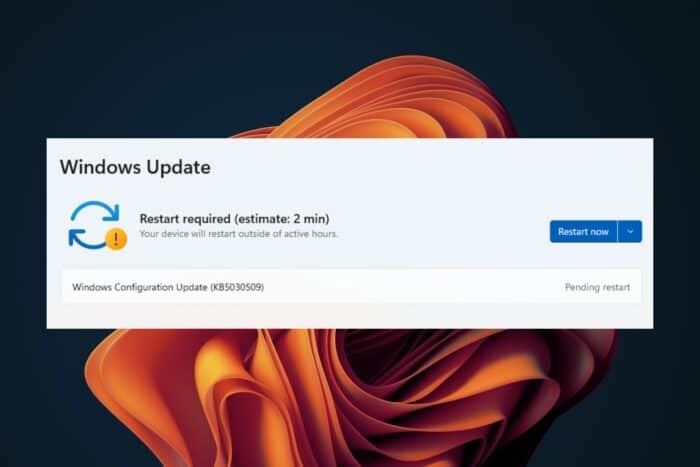 X INSTALLER EN CLIQUANT SUR LE FICHIER DOWNLOAD
De temps en temps, lorsque vous avez terminé vos tâches et que vous souhaitez éteindre votre PC, vous aurez l’option de mettre à jour et de redémarrer. Cependant, un problème peut survenir pendant le processus de redémarrage et il peut être bloqué dans une boucle.
X INSTALLER EN CLIQUANT SUR LE FICHIER DOWNLOAD
De temps en temps, lorsque vous avez terminé vos tâches et que vous souhaitez éteindre votre PC, vous aurez l’option de mettre à jour et de redémarrer. Cependant, un problème peut survenir pendant le processus de redémarrage et il peut être bloqué dans une boucle.
Cela peut se produire si la mise à jour échoue ou si certains fichiers de mise à jour sont manquants ou présentent un problème. Lorsqu’il y a une mise à jour corrompue, il y aura des mises à jour en attente qui empêchent votre appareil de redémarrer. Le service Windows Update peut également rencontrer des problèmes, d’où l’échec de la mise à jour et du redémarrage.
Comment puis-je résoudre le problème de mise à jour et de redémarrage de Windows 11?
Si Windows ne démarre pas normalement, vous devrez peut-être forcer un redémarrage ou entrer en mode sans échec pour effectuer ces étapes.
1. Exécutez l’outil de dépannage de Windows Update
-
Appuyez simultanément sur les touches Windows + I pour ouvrir l’application Paramètres.
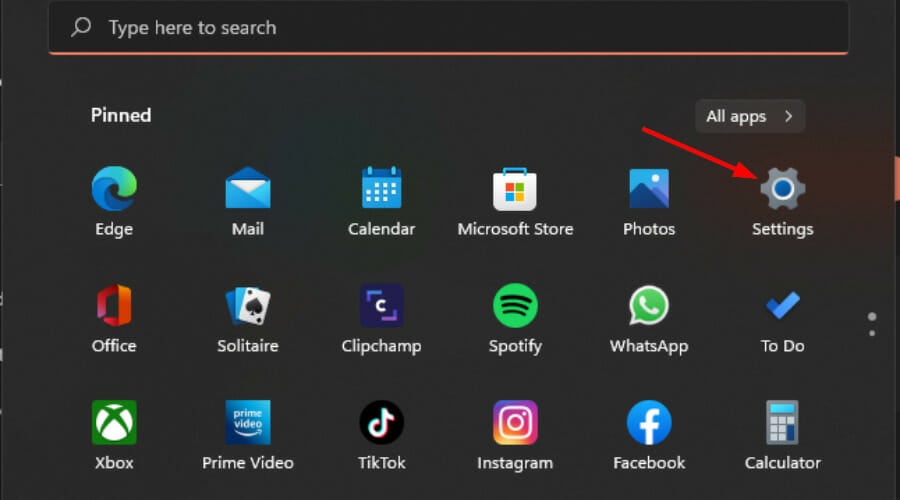
-
Sélectionnez Système dans le panneau de gauche, puis Dépanner dans le panneau de droite.
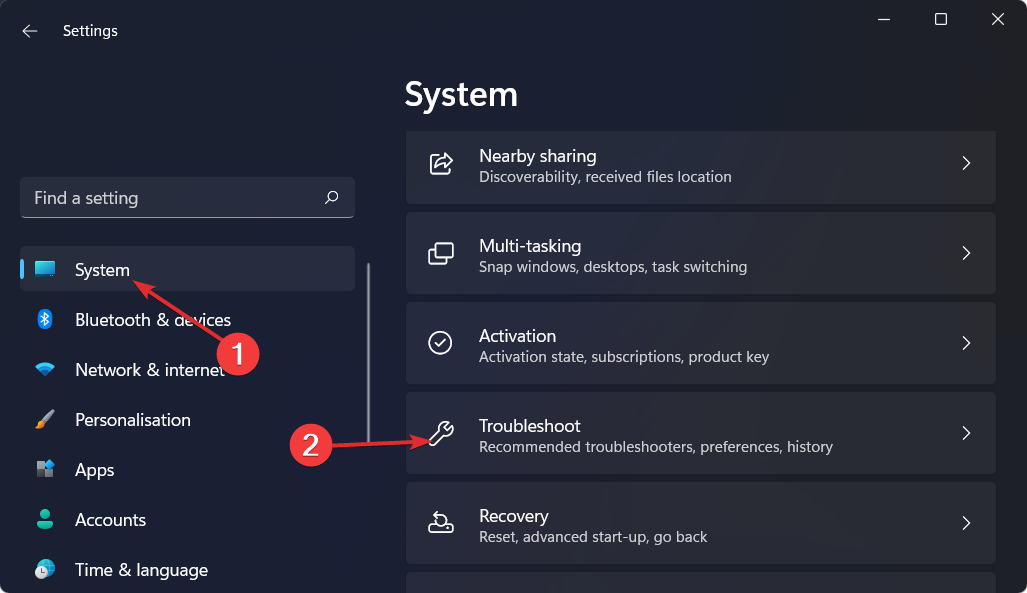
-
Accédez à Autres dépanneurs.
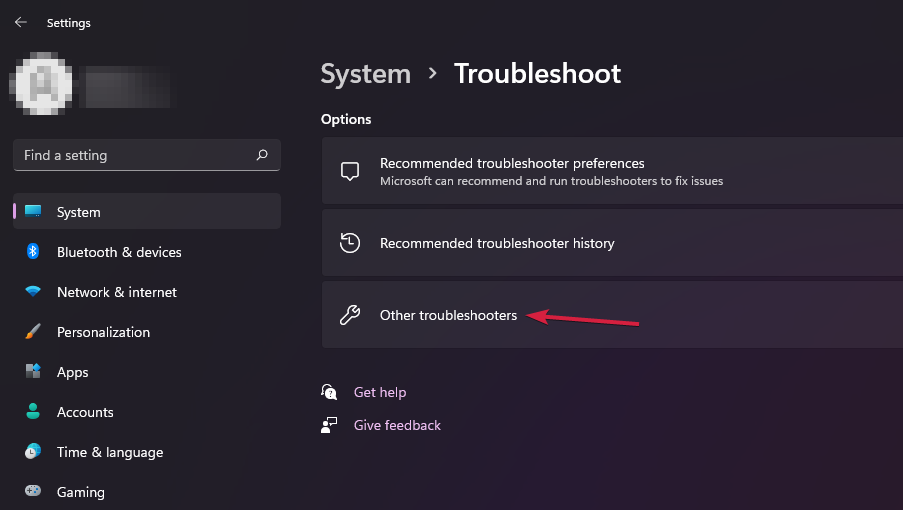
-
Cliquez sur le bouton Exécuter à côté de Windows Update.
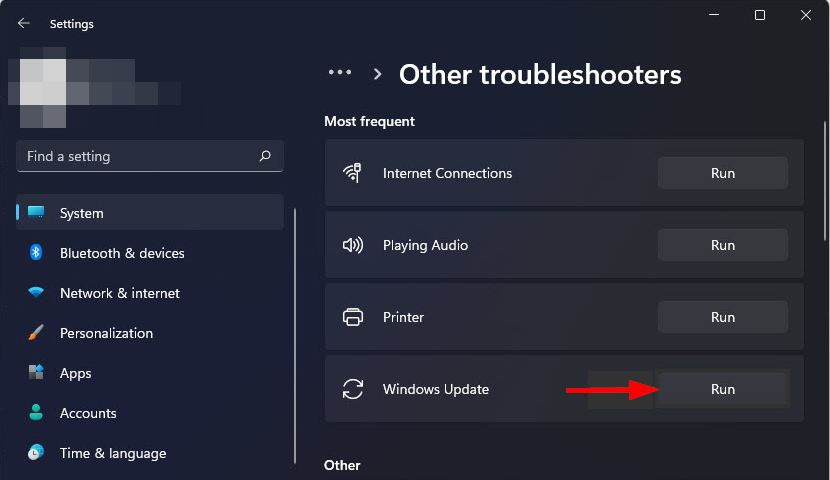
2. Redémarrez le service Windows Update
- Appuyez sur les touches Windows + R pour ouvrir la commande Exécuter.
-
Tapez services.msc et appuyez sur Entrée.
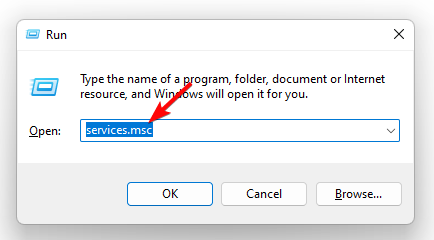
-
Localisez le service Windows Update, faites un clic droit dessus et sélectionnez Propriétés.
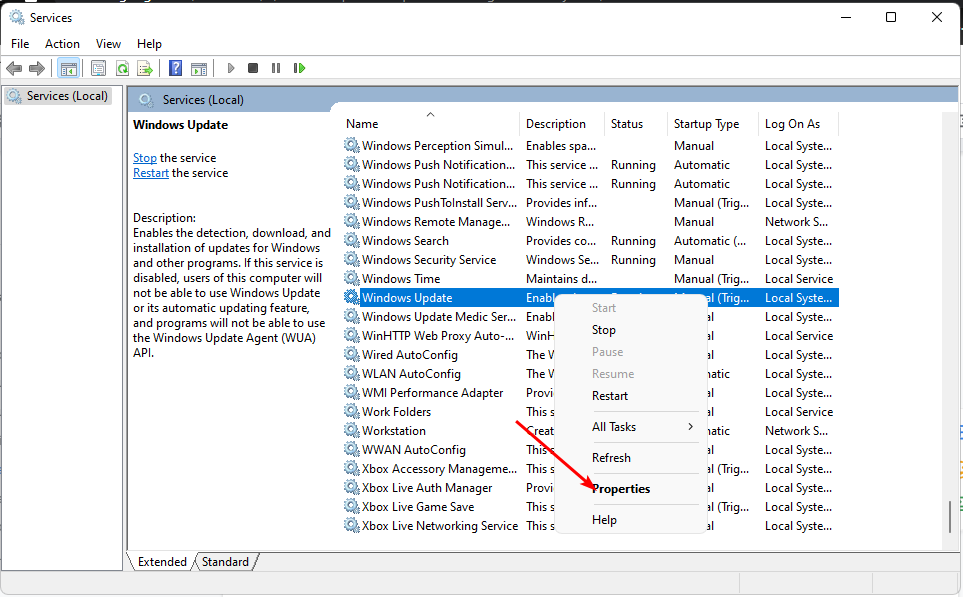
-
Accédez à l’onglet Général, sous Type de démarrage, sélectionnez Automatique dans les options déroulantes, puis cliquez sur le bouton Démarrer.
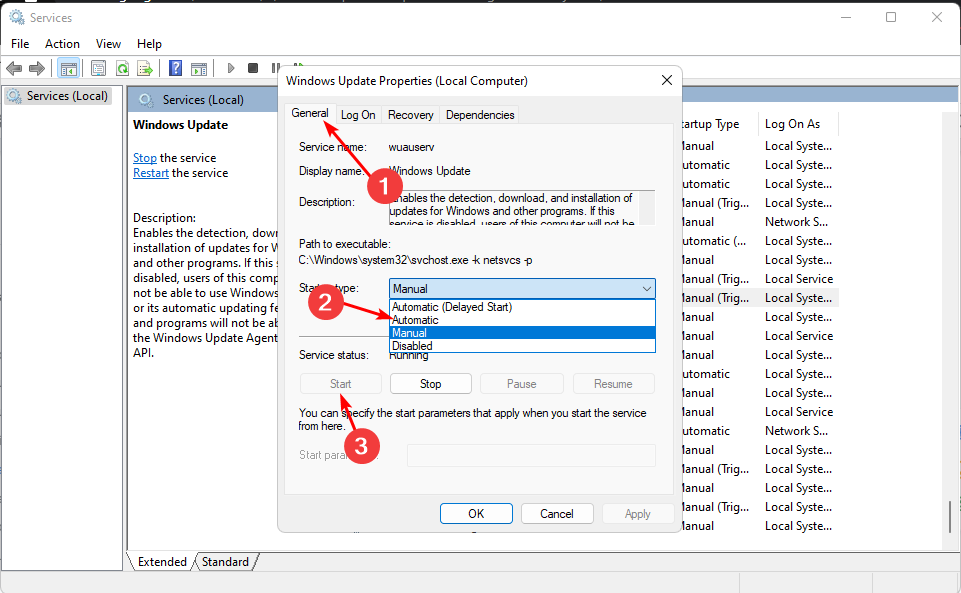
- Ensuite, cliquez sur Appliquer puis sur OK.
Le service Windows Update peut cesser de fonctionner, vous pouvez donc également vider le cache de mise à jour pour vous assurer qu’il ne s’arrête pas à nouveau.
3. Exécutez les commandes DISM et SFC
-
Appuyez sur la touche Windows, tapez cmd dans la barre de recherche et cliquez sur Exécuter en tant qu’administrateur.
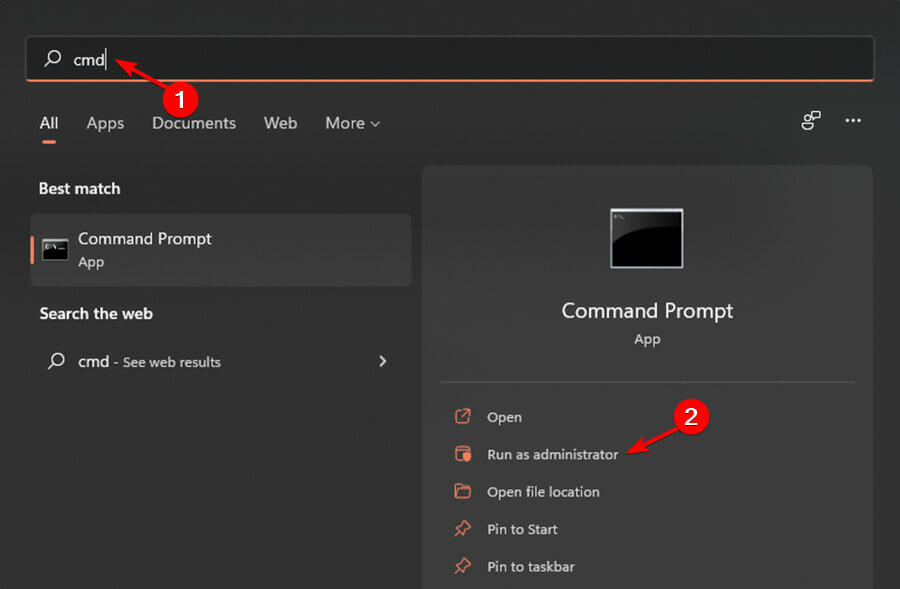
- Tapez la commande suivante et appuyez sur Entrée :
DISM /Online /Cleanup-Image /ScanHealth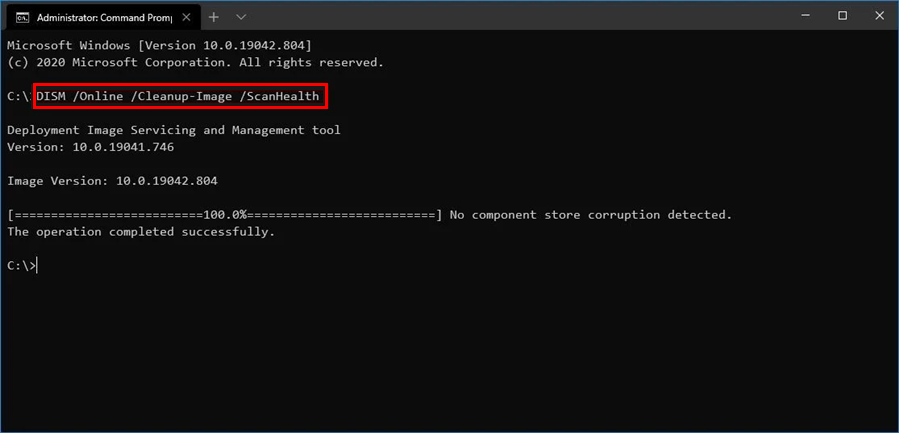
- Une fois la commande exécutée, tapez et appuyez sur Entrée pour la suivante :
sfc /scannow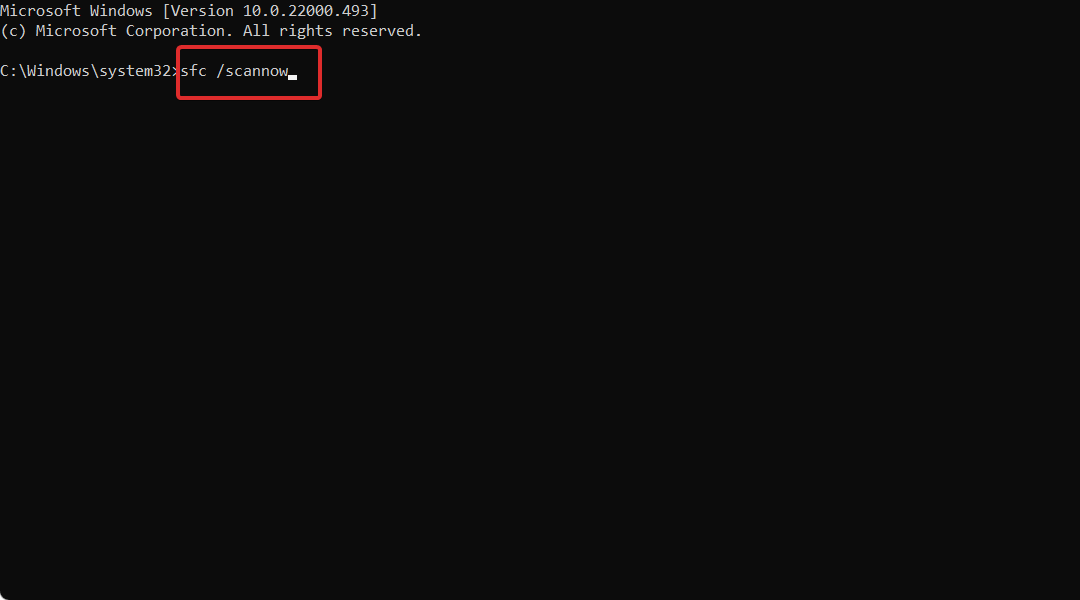
- Attendez que l’ordre soit complété et redémarrez votre PC.
4. Réinitialisez les composants de mise à jour de Windows
-
Appuyez sur la touche Windows, tapez cmd dans la barre de recherche et cliquez sur Exécuter en tant qu’administrateur.
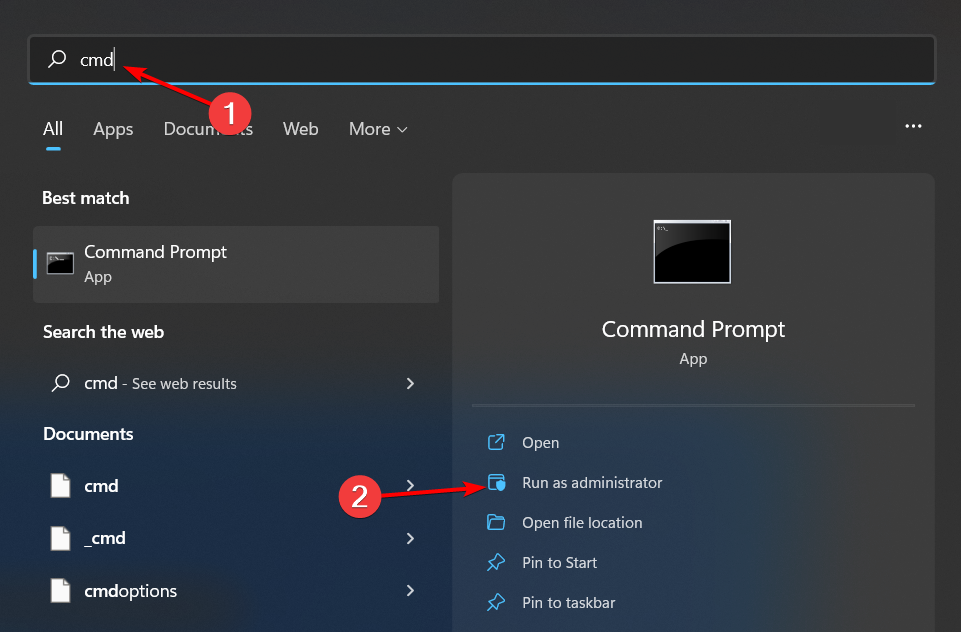
-
Tapez les commandes suivantes et appuyez sur Entrée après chacune d’elles :
net stop bitsnet stop wuauservnet stop appidsvcnet stop cryptsvc**Del "%ALLUSERSPROFILE%\Application Data\Microsoft\Network\Downloader\*.*"rmdir %systemroot%\SoftwareDistribution /S /Qrmdir %systemroot%\system32\catroot2 /S /Qregsvr32.exe /s atl.dllregsvr32.exe /s urlmon.dllregsvr32.exe /s mshtml.dllnetsh winsock resetnetsh winsock reset proxynet start bitsnet start wuauservnet start appidsvcnet start cryptsv**
5. Réinitialisez votre PC
-
Appuyez sur la touche Windows et sélectionnez Paramètres.
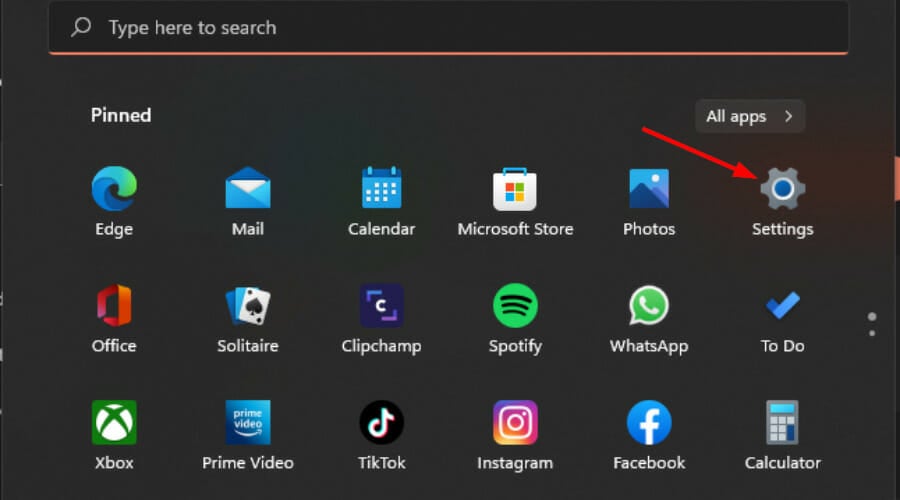
-
Dans le panneau de gauche, sélectionnez Système, puis cliquez sur Récupération dans le panneau de droite.
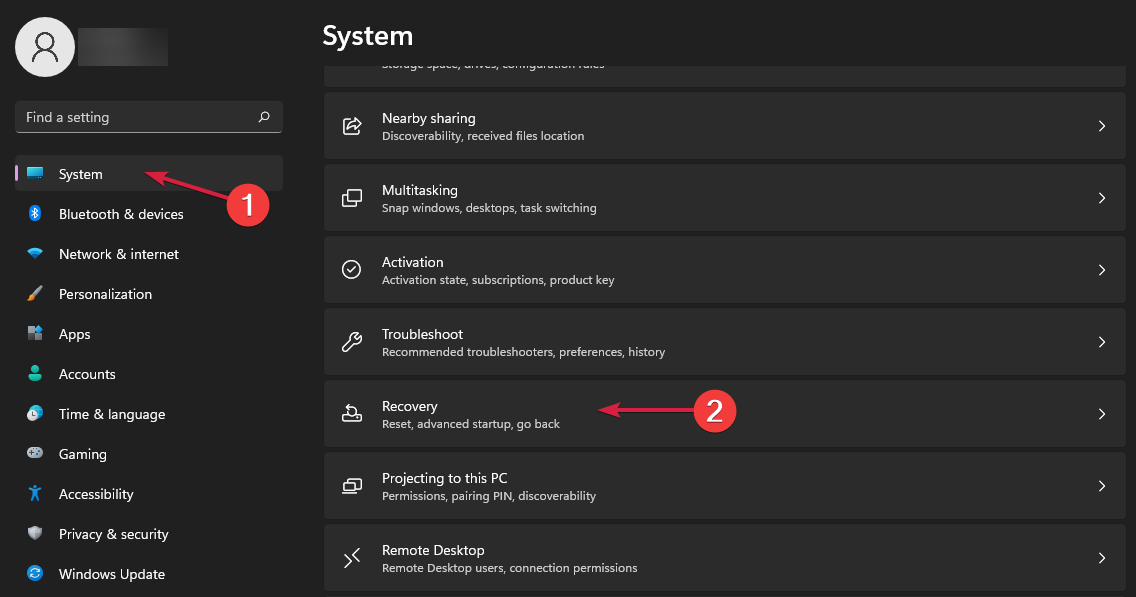
-
Cliquez sur Réinitialiser le PC sur le côté droit.
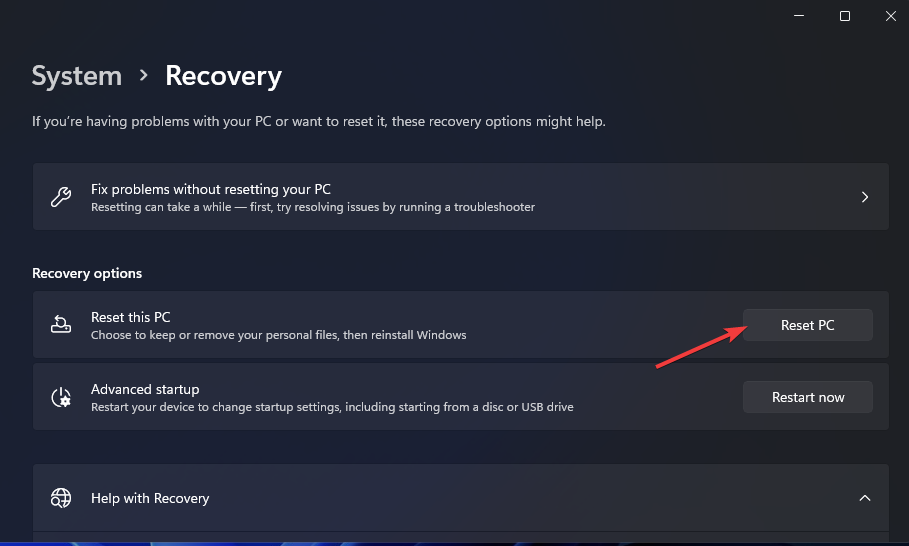
-
Choisissez le type de réinitialisation d’usine dont vous avez besoin. Vous pouvez conserver vos fichiers ou supprimer complètement tous les fichiers, applications et paramètres sur le PC.
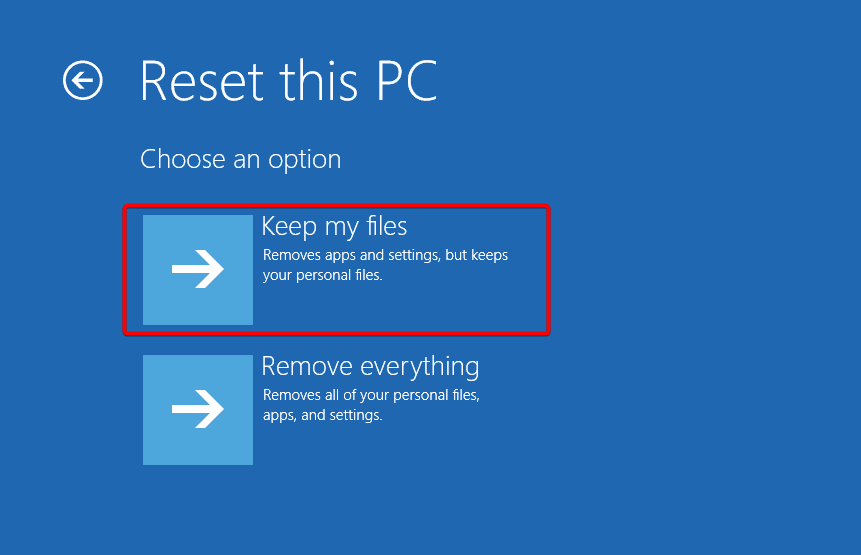
-
Sélectionnez l’option que vous souhaitez pour réinstaller Windows : Téléchargement Cloud ou Réinstallation locale.
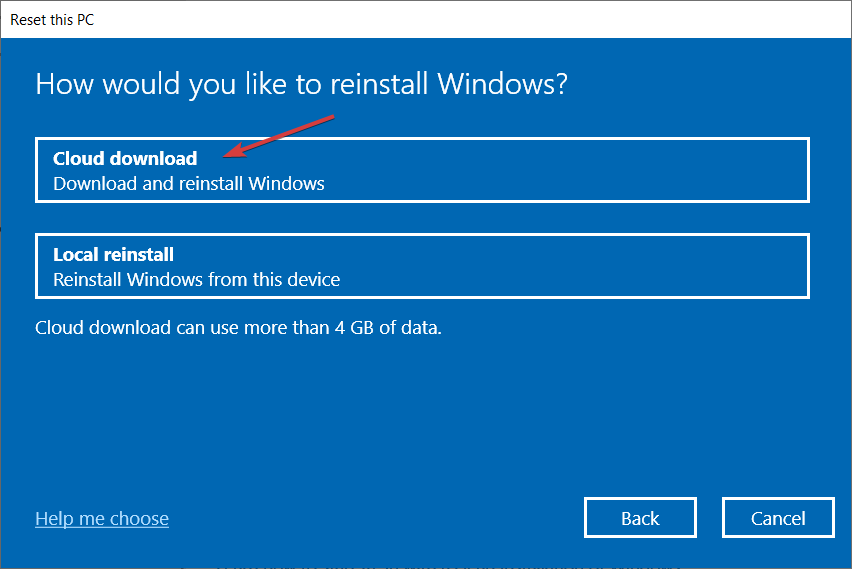
-
Cliquez sur Suivant.
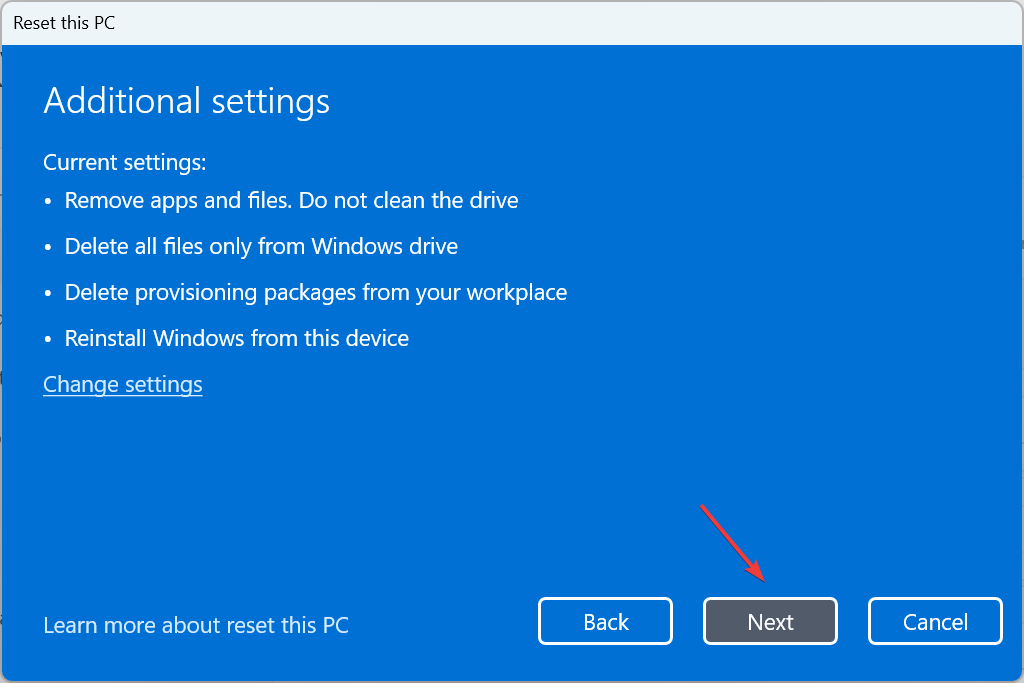
-
Enfin, appuyez sur le bouton Réinitialiser.
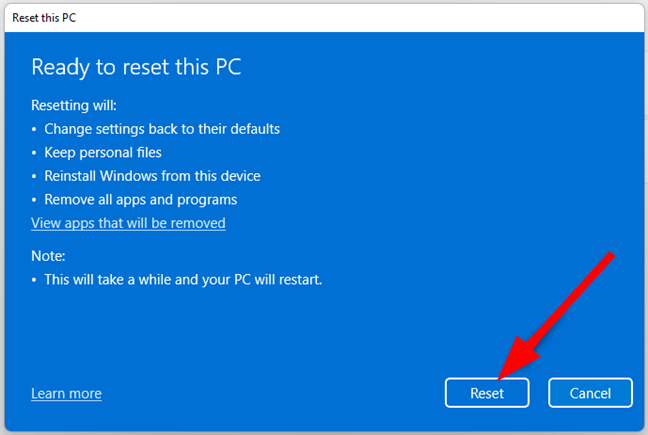
6. Mettez à jour manuellement la mise à jour Windows
- Ouvrez votre navigateur et accédez au Catalogue de mise à jour Microsoft.
-
Recherchez la mise à jour de sécurité spécifique ou cliquez sur le dernier fichier de mise à jour et cliquez sur Télécharger.
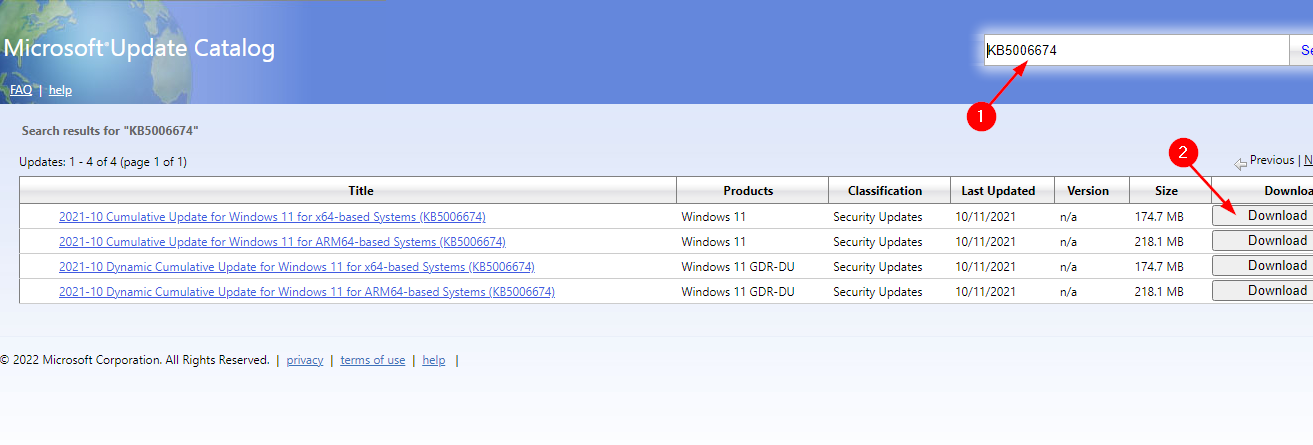
- Localisez le fichier de mise à jour téléchargé et exécutez-le en tant qu’administrateur.
Si le problème persiste et qu’aucune des solutions ci-dessus ne fonctionne, essayez un outil de réparation pour Windows Update. Il peut analyser votre système et résoudre la plupart des erreurs.
N’oubliez pas qu’il existe une option pour arrêter définitivement les mises à jour de Windows si vous souhaitez éviter de tels problèmes, mais nous ne le recommandons pas pour la sécurité de votre système.
C’est tout ce que nous avions pour cet article, mais nous accueillons vos pensées supplémentaires dans la section des commentaires ci-dessous.













